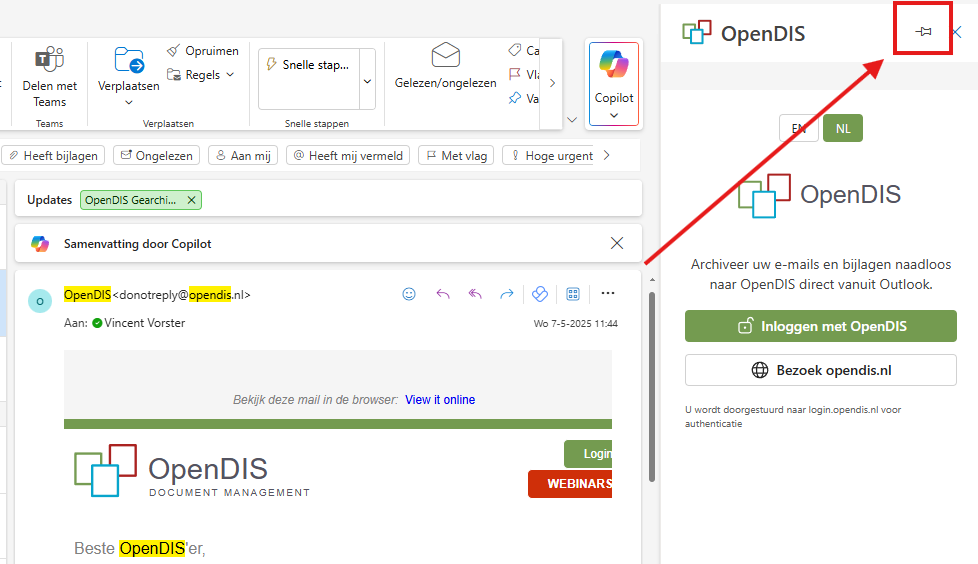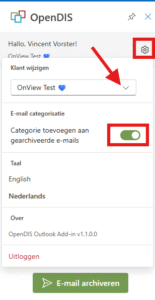Algemeen
Met de Outlook Add-in kun je e-mails rechtstreeks vanuit Outlook (Web en App) verwerken in OpenDIS.
Vereisten
Om te kunnen werken met de Microsoft store heb je een actief M365 account nodig. De “M365 Exchange Online” is niet voldoende.
Outlook Web en Outlook “Nieuwe versie” zijn geschikt voor de Add-in. Oudere versies kunnen zich instabieler gedragen waardoor er sessie en-of archiveer problemen kunnen ontstaan.
Toevoegen van de Add-in
De Add-in wordt door Outlook een App genoemd.
Stap 1 – Outlook Web
Ga naar Outlook Web, open je browser en ga naar:
👉 https://outlook.office.com
Log in met je Microsoft-account.
Stap 2 – Leesvenster Openen
Klik op een willekeurige e-mail om het leesvenster te openen.
Stap 3 – menu Apps
Het menu ‘Apps’ herken je aan een klein vierkant pictogram en is op twee plaatsen rechtsboven in het e-mailvenster te vinden: via het menu met de drie puntjes (•••) of direct in de actiebalk.
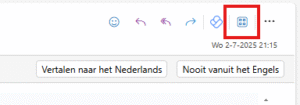
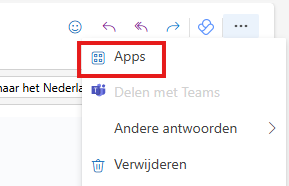
Stap 4 – Apps toevoegen
Klik op “Apps toevoegen”
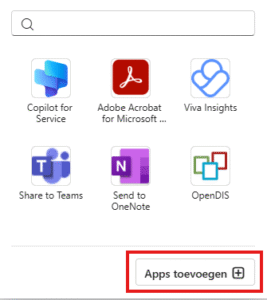
Stap 5 – Zoek naar jouw add-in
Typ in de zoekbalk OpenDIS, dat is de naam van de OpenDIS App. Als die gevonden is klik je op de App “OpenDIS”
Stap 6 – App toevoegen
De App wordt nu in een kleine pop-up getoond. Nu kun je klikken op “Toevoegen”. Lees de instructies en klik daarna op “Begrepen”.
App activeren
Herstart de browser en zorg dat je weer in je Outlook (web) bent.
Stap 1 – menu Apps
Het menu ‘Apps’ herken je aan een klein vierkant pictogram en is op twee plaatsen rechtsboven in het e-mailvenster te vinden: via het menu met de drie puntjes (•••) of direct in de actiebalk.
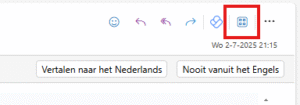
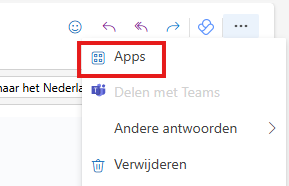
Stap 2 – activeer OpenDIS App
Selecteer de App OpenDIS.
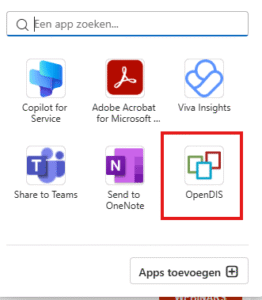
Stap 3 – App open houden
Klik op de punaise helemaal rechtsboven om de App in beeld te houden bij elke e-mail.
Stap 4 – Inloggen
Klik op inloggen met OpenDIS om de App te koppelen met je OpenDIS omgeving. Inloggen doe je dan op dezelfde manier zoals je gewend bent via “start.opendis.nl”.
Functies
In de app kun je zelf aangeven met welk bedrijf je wilt koppelen, handig als je met meerdere bedrijven werkt. Daarnaast bepaal je per e-mail of je eventuele bijlagen wilt archiveren of niet.
Bedrijf kiezen
Heb je toegang tot meerdere bedrijven in OpenDIS? Dan kun je zelf kiezen met welke klant je wilt koppelen. Klik daarvoor op het dropdownveld “Klant wijzigen”.
E-mail categorisatie
In Outlook kun je gearchiveerde e-mails markeren met de categorie “OpenDIS gearchiveerd”. Zo zie je in één oogopslag of een e-mail al is gearchiveerd of niet.
De categorie “OpenDIS Gearchiveerd” moet éénmalig handmatig worden toegevoegd. Pas daarna kan OpenDIS for Outlook deze categorie herkennen en gebruiken.
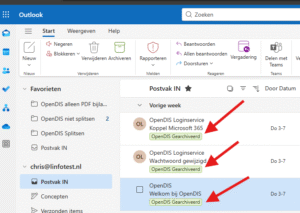
Bijlage archiveren
Je kunt zelf bepalen of bijlagen worden meegestuurd naar OpenDIS. Standaard staan bijlagen aan, maar je kunt ze eenvoudig uitschakelen door het vinkje uit te zetten.
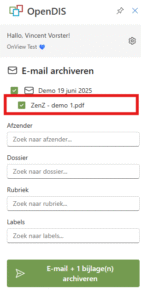
Support contact
Heb je nog vragen over de Outlook Add-in, neem dan contact op via support@opendis.nl of bel met 085-0761950.